So richten Sie die Textnachrichtenweiterleitung auf Ihrem Mac oder iPad ein

Wir lieben Apples Continuity-Funktionen, einschließlich der Möglichkeit, Anrufe und Textnachrichten von Ihrem iPhone auf Ihrem Mac oder iPad zu empfangen. Wenn Sie Textnachrichten jedoch automatisch an Ihren Mac oder Ihr iPad weiterleiten möchten, müssen Sie diese erst einrichten.
Das Weiterleiten von Textnachrichten funktioniert hervorragend, da Sie nicht auf Ihrem iPhone kommunizieren müssen, um über Text zu kommunizieren. Alle Textnachrichten, die auf Ihrem iPhone ankommen, werden automatisch über die Nachrichten App an Ihren Mac oder iPad weitergeleitet.
RELATED: Wie man Macs und iOS Geräte nahtlos mit Continuity zusammenarbeitet
An dieser Stelle ist es Ähnlich wie bei der Verwendung von Instant Messaging tippen und tippen Sie einfach so, als ob Sie das Telefon verwenden und Nachrichten werden weiterhin per Text gesendet und empfangen.
Um die Textnachrichtenweiterleitung einzurichten, öffnen Sie zunächst die "Einstellungen" auf Ihrem iPhone , dann tippen Sie auf "Nachrichten". Tippen Sie dann auf "SMS-Weiterleitung", damit Textnachrichten auf anderen Geräten gesendet und empfangen werden können, die an Ihrem iMessage-Konto angemeldet sind. <
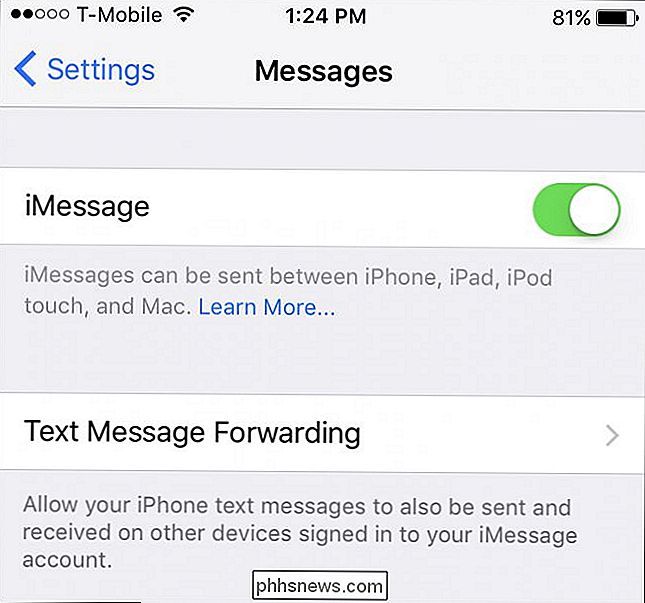
In diesem Beispiel sind zwei weitere Geräte für die SMS-Weiterleitung verfügbar. Wir tippen auf unseren Mac, um ihn einzuschalten, und als nächstes müssen wir prüfen, ob dieses Gerät zugelassen ist.
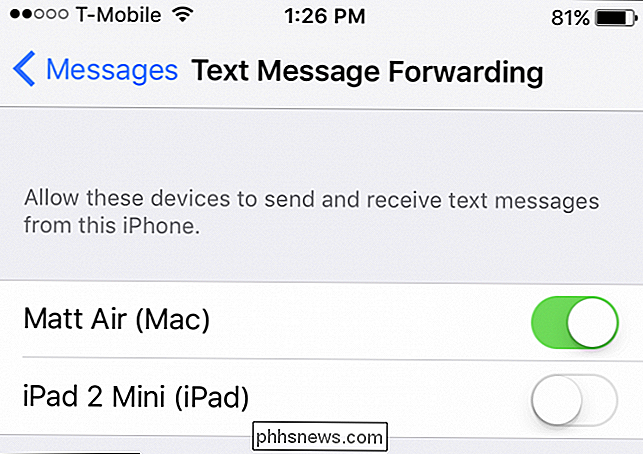
Jedes Gerät, das die Textnachrichtenweiterleitung aktiviert, muss auf Ihrem iPhone überprüft werden.
Auf unserem Mac sind die Nachrichten In der App wird ein Dialogfeld angezeigt, in dem Sie angeben, dass Sie zum Senden und Empfangen von iPhone-Textnachrichten einen Code auf Ihrem iPhone eingeben müssen.
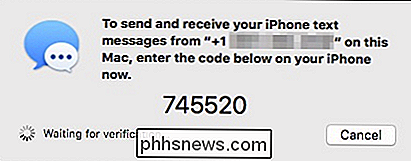
Geben Sie den Code ein, den Ihnen die Nachrichten-App auf Ihrem iPhone bietet.
In ähnlicher Weise eine Nachricht erscheint auf Ihrem iPhone und fordert Sie auf, den auf Ihrem Mac angezeigten Code einzugeben. Wenn Sie den Code eingeben und auf die Schaltfläche "Zulassen" tippen, werden alle Textnachrichten, die auf unserem iPhone ankommen, ebenfalls an unseren Mac weitergeleitet.
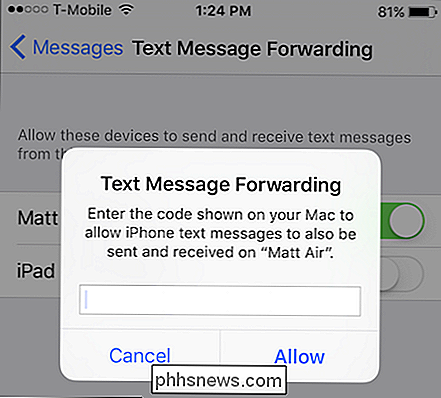
Geben Sie den auf Ihrem Mac oder iPad angezeigten Code ein, um die Einrichtung abzuschließen process.
Also, wenn wir mit unserem Macbook an etwas arbeiten und unser iPhone im anderen Raum ist, werden nicht nur wichtige Texte fehlen, die ankommen, sondern wir können auch ohne sie antworten tatsächlich mit dem iPhone!
Wenn Sie andere Geräte haben, an die Sie Textnachrichten weiterleiten möchten, wiederholen Sie diesen Vorgang für jeden einzelnen. Auf der anderen Seite, wenn Sie SMS-Weiterleitung deaktivieren möchten, dann kehren Sie einfach zu den Nachrichteneinstellungen auf Ihrem iPhone und deaktivieren Sie alle oder alle Geräte, die Sie zuvor erlaubt.
Wir hoffen, dass Sie diesen Artikel hilfreich gefunden haben und in Kürze sein werden Nutzen Sie all die wunderbaren Funktionen, die Continuity bietet. Sollten Sie Kommentare oder Fragen haben, die Sie gerne mitgestalten möchten, hinterlassen Sie Ihr Feedback in unserem Diskussionsforum.

Kürzlich geöffnete Apps und Dokumente mit diesem versteckten Mac öffnen
Sie haben wahrscheinlich viele Apps und Dokumente auf Ihrem Mac, greifen aber häufig auf einige zu. Dieser kleine Terminalkommando fügt ein nützliches, aber verstecktes Feature hinzu: ein Ein-Klick-Menü, um direkt von Ihrem Dock auf Ihre letzten Apps und Dokumente zuzugreifen. VERWANDT: So können Sie das Dock Ihres Mac anpassen und optimieren Dort Es gibt viele Möglichkeiten, das Dock des Mac anzupassen und zu optimieren, aber während wir uns eine erstaunliche Liste von OS X-Befehlszeilenaufforderungen ansehen, haben wir ein verstecktes Juwel gefunden.

Die besten Möglichkeiten, Webseiten zu speichern, um sie später zu lesen
Es gibt so viel Zeug im Internet, wir haben kaum Zeit, das meiste zu lesen. Es genügt zu sagen, es kann eine Ablenkung sein. Deshalb haben wir einige der besten Möglichkeiten zusammengestellt, Webseiten zu speichern und später zu lesen. Wir müssen sagen, das Internet ist vielleicht der effektivste Zeitfresser, der jemals von Menschen erdacht wurde, und all diese verschwendete Zeit kann gleich sein Hunderte von Stunden verlorener Produktivität.



